Kā dublēt kalendāru iPhone X / 8/7/6
Kalendāri! Tie satur jūsu ikdienas rutīnas un tikšanās, atgādina jums, ko darīt un kur doties tālāk. Pat mūsu personīgajā un profesionālajā dzīvē kalendāriem ir būtiska nozīme mūsu ikdienas darbībās un saglabā to uz ceļa. Diemžēl cilvēki, kuri lieto kalendārus iOS ierīcē, saskaras ar datu bojājuma vai pat izdzēšanas risku. Tātad viņiem būtu labāk regulāri backup iPhone kalendārs iCloud vai pat izmantot tautas neatkarīgu lietotni, lai tūlīt veiktu dublēšanu. Gan iCloud, gan trešās puses metode ir izstrādāta šajā detalizētajā rokasgrāmatā.
1. risinājums: dublējiet iPhone kalendāru uz PC / Mac
https://www.tenorshare.com/products/icarefone.html ir nākamās paaudzes trešās puses rīks ar plašu funkciju klāstu. Nu, ja jūs meklējat, lai dublētu iPhone kalendāru, jums būs citas oficiālas iespējas, bet nekas nesniegs jums elastību, piemēram, Tenorshare iCareFone. Būtībā, ja esat gatavs dublēt kalendāru, tiem ir jābūt ļoti svarīgiem, ietverot svarīgus ikdienas dzīves laikus un tikšanās. Bet, ja dublējat iPhone kalendāru un uzzināsiet, ka tas nav lasāms, ja vien jūs neatjaunojat failu, tas jums varētu būt katastrofāls.
Tenorshare iCareFone nodrošina jums ceļu apkārtšīs tradicionālās metodes. Tas dod jums iespēju selektīvi dublēt failus gan Mac, gan Windows, un pēc tam jūs varat viegli izmantot šos dublētos failus, kā tas ir jūsu ērtībai.
Tātad, šeit ir, kā backup iPhone kalendāru, izmantojot Tenorshare iCareFone funkciju “Backup & Restore”:
1. Sāciet, lejupielādējot datorā jaunāko programmatūras versiju.
2. Pēc tam iegūstiet USB kabeli, lai savienotu iPhone un datoru.
3. Atcerieties, ka pirmo reizi, kamēr neatbloķēsit savu iPhone, un pieskarieties uznirstošajam ziņojumam, kas saka “Trust This Computer”, savienojums netiks izveidots.
4. Tagad atveriet Tenorshare iCareFone.
5. Ekrānā parādīsies galvenais logs, noklikšķiniet uz funkcijas “Backup & Restore”.

6. Nākamais logs sniegs jums dažāda veida failus, un tie visi tiks atzīmēti.
7. Ērti, jūs varat izdalīt visus nepieciešamos failus. Šajā situācijā izvēlieties “Kalendāri”, tas ir atrodams sadaļā “Privātie dati”.

8. Tagad, kad esat izvēlējies “Kalendāri”, vienkārši noklikšķiniet uz tālāk redzamās pogas “Backup”, lai sāktu procesu.
Visi jūsu kalendāra dati tagad tiek dublēti datorā.
Tagad, ja vēlaties to atjaunot, rīkojieties šādi:
1. Savienojiet savu iPhone un datoru kopā.</li>
2. Palaidiet programmatūru vēlreiz un izvēlieties opciju Backup & Restore.</li>
3. Lai apskatītu dublējuma failus, izvēlieties Skatīt.</li>

4. Tagad izvēlieties iepriekš veikto kalendāra dublējumu.</li>
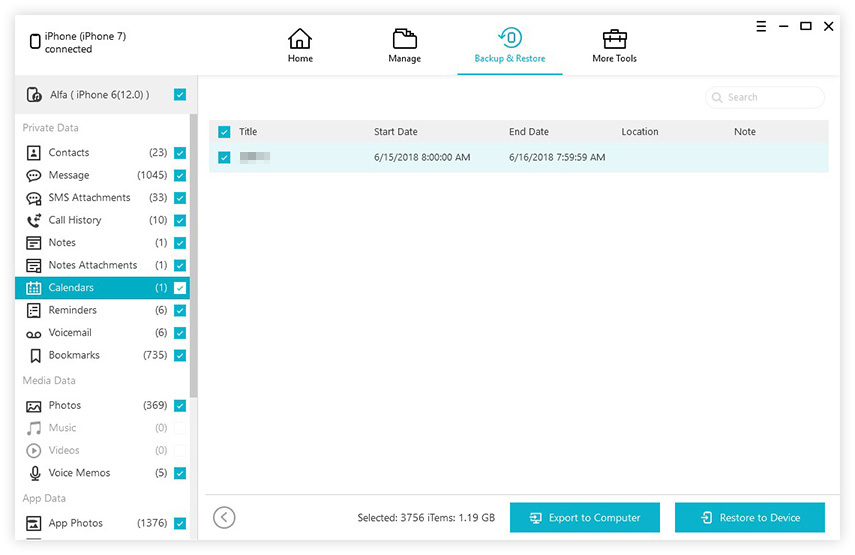
5. Atlasiet Kalendārs un nospiediet “Eksportēt uz datoru” vai “Atjaunot ierīci”, lai atjaunotu datus.</li>
Labākā daļa no Tenorshare iCareFoneprogramma ir ļoti lietotājam draudzīga un ļauj selektīvi dublēt vēlamos datus. Arī rīku atbalsta gan MacOS, gan Windows platforma, kas nodrošina elastību.
2. risinājums: dublējiet iPhone kalendāru uz iCloud
Nav pieejamas vairākas lietotnesefektīva kā iCloud. Šī ir desmit gadus veca lietotne, ko Apple nodrošina iOS lietotājiem, lai saņemtu atbalstu. Programma darbojas vairākās platformās un spēj efektīvi izveidot dublējumu. Tai ir arī spēja dublēt iCloud kalendāru. Lai gan kalendāram ir liela nozīme daudziem lietotājiem, vairumam cilvēku nav idejas par to, kā iCloud atjaunināt iPhone kalendāru. Procedūra ir ļoti vienkārša, pirmkārt, jums ir jāiespējo iCloud, lai tā varētu dublēt kalendāra datus un pēc tam to var piekļūt iCloud tīmekļa vietnē.
1. Tātad vispirms atbloķējiet savu iPhone un dodieties uz iestatījumiem.
2. Tagad ievadiet savu profilu un izvēlieties iCloud.
3. Saraksta apakšdaļā atradīsiet dublēšanas iespēju.
4. Bet pirms tā ir jāpārvieto lodziņš blakus opcijai “Kalendārs”, lai to ieslēgtu.
5. Tagad varat pieskarties opcijai Backup (dublējums) un pēc tam atlasīt opciju Backup Now (dublēt tagad), lai dublētu failus.
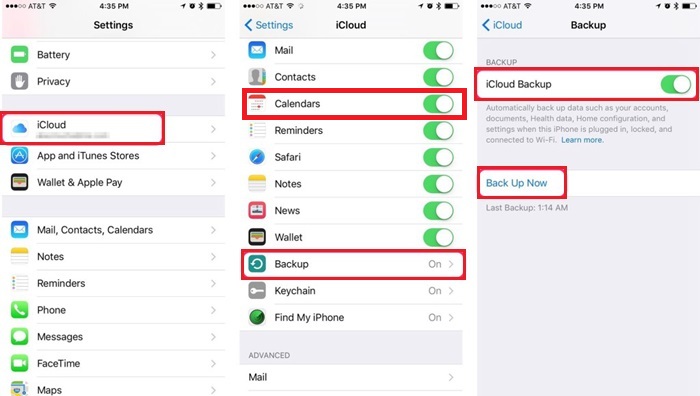
Tas ir veids, kā backup kalendāru, un tas ir tikai procesa pirmā daļa. Tagad jums jāievada iCloud.com, lai piekļūtu šim failam.
1. Šajā solī var izmantot datoru vai Mac.
2. Atveriet pārlūkprogrammu datorā un ierakstiet www.iCloud.com.
3. Tagad ievadiet savu ID un paroli, lai ievadītu savu profilu.
4. Tagad ekrānā jums būs redzams garš pieejamo datu tipu saraksts.
5. No šejienes tas ir ļoti vienkāršs, atlasiet kalendārus un viss būs pieejams tagad.

Tā bija pēdējā un pēdējā risinājuma daļa. Šī metode ir nedaudz sarežģīta, salīdzinot ar iCareFone, taču tā ir efektīva.
Secinājums
Tāpēc kalendāriem ir liela nozīme un tābūtu katastrofāli, ja kaut kādā veidā jūs no tā zaudētu kādu vērtīgu informāciju. Būtu loģiski, lai jūs izveidotu šī faila dublējumkopijas un saglabātu to drošā vietā. Raksts stāsta par divām uzticamākajām metodēm. Vienā no metodēm jūs izmantojat oficiālo iCloud lietotni, lai izveidotu kalendāra dublējumu, un pēc tam jūs piekļūsiet tai no iCloud.com. Kas attiecas uz otru, jūs gatavojaties izmantot trešās puses lietotni, ko sauc par Tenorshare iCareFone, kas uzreiz veiks faila dublējumu un saglabās to drošā vietā datorā. Jums ir jāizvēlas labākā izvēle. Pēc mūsu domām, iCareFone to uzvar, jo to ir vieglāk izmantot, un viss darba process ir daudz ātrāks. Augsti ieteicams!









